一體化模擬器部署以及IOS操作基礎
阿新 • • 發佈:2018-11-08
11.11 utc all zone gin bsp ftp服務器 配置ip ble
進入Linux 用戶名:root 密碼:qyt 1.配置IP地址:nano /etc/network/interfaces 打開一個網卡的配置文件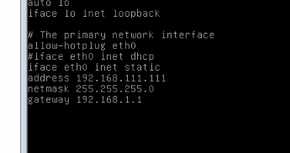
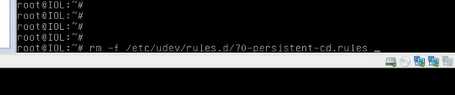 3.reboot重啟
4.更改電腦上的虛擬網卡,VMnet1
把主機上的VMnet1也配一個IP地址 ,和剛才的虛擬機一樣,在同一網段
VMware:192.168.1.88
主機VMnet1上:192.168.1.110
5.cmd測試 ping 192.168.111.111(虛擬機IP)是否通
去對192.168.1.114虛擬機上的IP地址進行ping測試
3.reboot重啟
4.更改電腦上的虛擬網卡,VMnet1
把主機上的VMnet1也配一個IP地址 ,和剛才的虛擬機一樣,在同一網段
VMware:192.168.1.88
主機VMnet1上:192.168.1.110
5.cmd測試 ping 192.168.111.111(虛擬機IP)是否通
去對192.168.1.114虛擬機上的IP地址進行ping測試
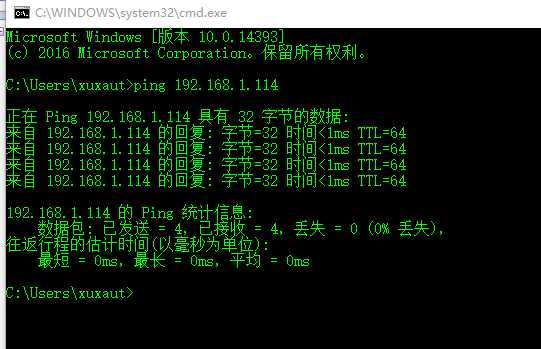 6.打開CRT,創建一個連接
6.打開CRT,創建一個連接
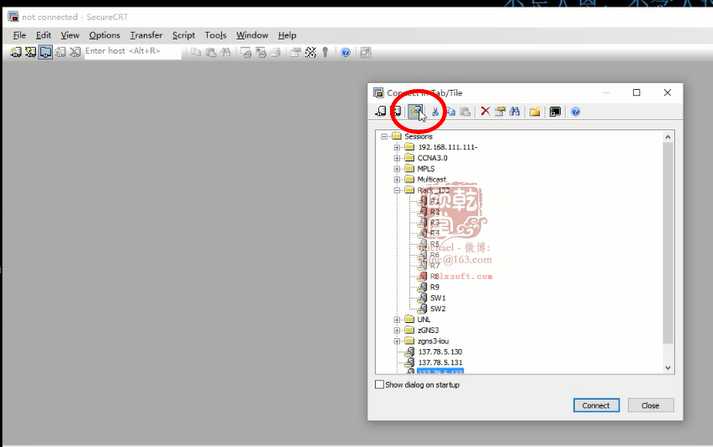 SSH,
Hostname:192.168.111.111
username:root
可以連上:
SSH,
Hostname:192.168.111.111
username:root
可以連上: 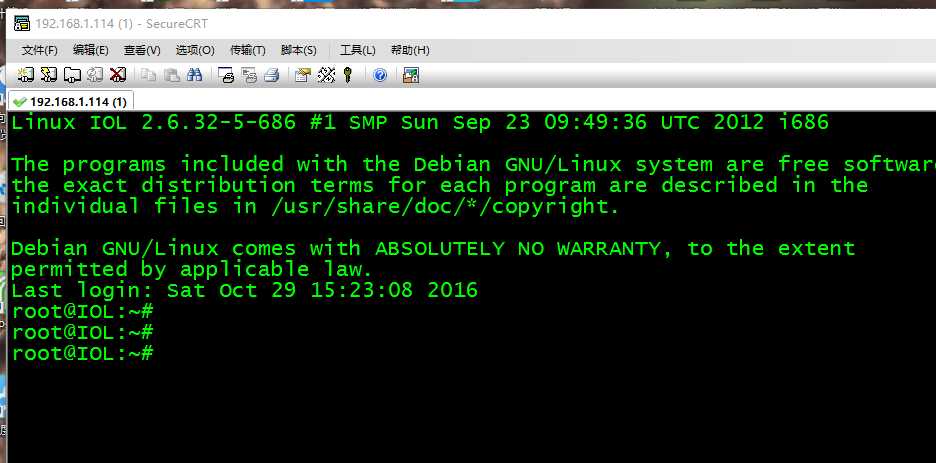 7.在虛擬操作系統上去開啟實驗環境
ls
cd QYT_CCNA2.0進入這個目錄
ls
rm nvram_0000* 把這個配置 文件全部刪掉
NETMAP 、start.sh、stop.sh這三個文件是需要保留的非常重要
7.在虛擬操作系統上去開啟實驗環境
ls
cd QYT_CCNA2.0進入這個目錄
ls
rm nvram_0000* 把這個配置 文件全部刪掉
NETMAP 、start.sh、stop.sh這三個文件是需要保留的非常重要
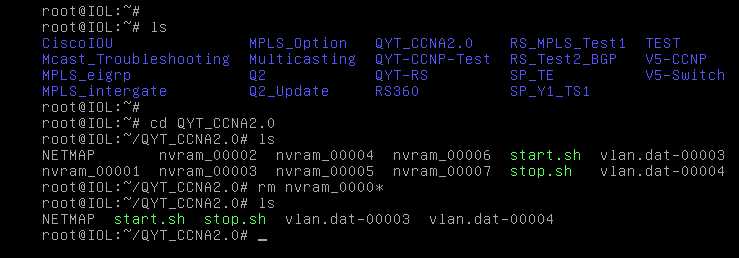 8.開啟實驗環境: ./start.sh回車,實驗環境就啟動了
有七臺設備:5臺路由器+2臺交換機
QYT_CCNA2.0
8.開啟實驗環境: ./start.sh回車,實驗環境就啟動了
有七臺設備:5臺路由器+2臺交換機
QYT_CCNA2.0
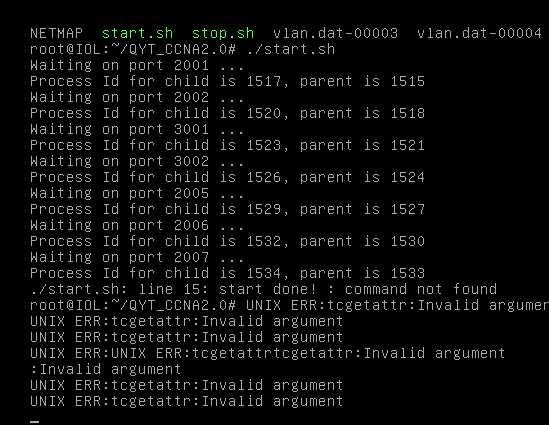 、
2001、2002、2005、2006、2007為5臺路由器
3001~3002為兩臺交換機
、
2001、2002、2005、2006、2007為5臺路由器
3001~3002為兩臺交換機
怎麽創建到設備的連接session? 1.使用telnet去連接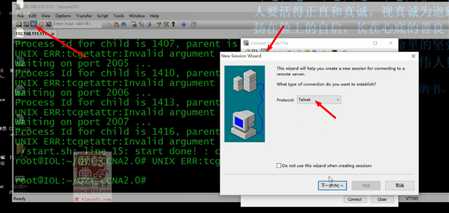 第一臺設備:
2001端口
第一臺設備:
2001端口
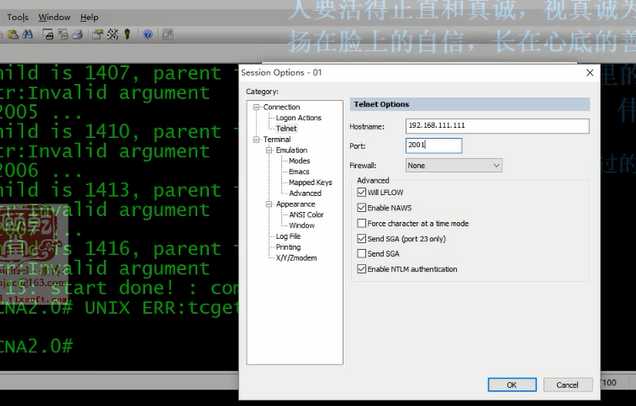 初始化,no,回車
模擬現實當中拿一條模擬線去模擬它
路由器:從2001端口開始;
交換機:從3001開始;
3001-SW1;
3002-SW2;
2.在192.168.111.111之下查看NETMAP文件
cd QYT_CCNA2.0
more NETMAP
初始化,no,回車
模擬現實當中拿一條模擬線去模擬它
路由器:從2001端口開始;
交換機:從3001開始;
3001-SW1;
3002-SW2;
2.在192.168.111.111之下查看NETMAP文件
cd QYT_CCNA2.0
more NETMAP
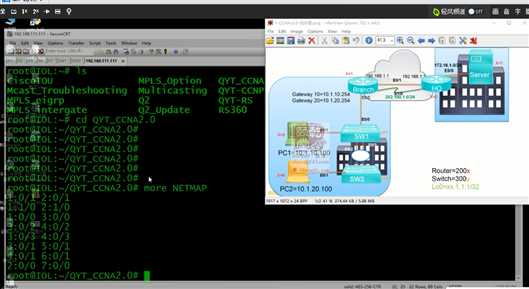
R5:2005-PC1 R6:2006-PC2 R7:2007-Server
SW1:3001 SW2:3002 IP地址:TCP/IP模型中的網絡層的羅輯地址 接口有分為:工作在數據鏈層的接口和互聯網層的接口 3.IOS操作系統基礎操作 在特權模式#下可以保存配置 copy running-config startup-config 即時生效的命令,存在內存中 把運行在內存中的配置保存在啟動配置文件當中; LINUX關機:./stop.sh poweroff/shutdown -h now
Operating Cisco IOS Software 操作IOS系統軟件 1. 常見IOS操作命令 IOS操作系統回車鍵翻篇,tab鍵終止鍵 #clock set 11:11:11 11 OCT 2016 //設置時間 IOS的LOG:出現了啥 (config)#clock timezone UTC +8 //設置時區,utc是格林威治時間,北京時間東八區 Running config:易失性存儲:一斷電就沒(RAM) Startup config:非易失性存儲器(NVRAM) 可以把配置保存在外部服務器上 路由器接口默認保存在互聯網層,直接可以提供IP地址編址服務 【實驗驗證】
一臺沒有配的路由器默認是關閉狀態
【實驗驗證】
一臺沒有配的路由器默認是關閉狀態
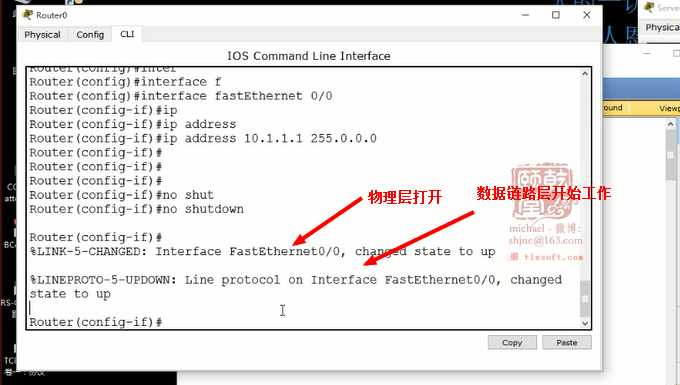
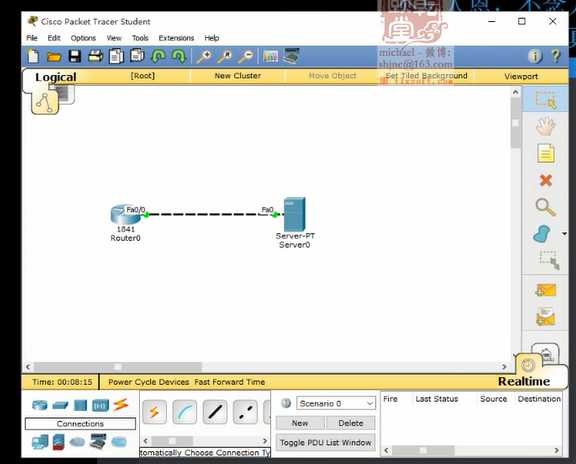 保存備份配置,防止我設備壞了,我的配置還在,把配置文件保存在FTP服務器上
Router#copy running-config tftp
保存備份配置,防止我設備壞了,我的配置還在,把配置文件保存在FTP服務器上
Router#copy running-config tftp
1.相關拓撲和配置: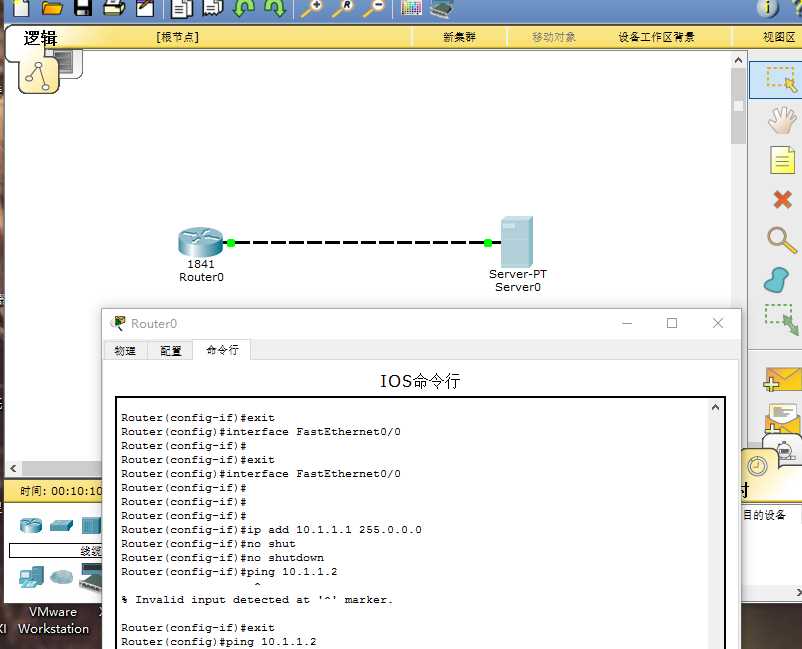 2.重要實驗步驟,把相關配置保存在TFTP文件服務器上:
2.重要實驗步驟,把相關配置保存在TFTP文件服務器上: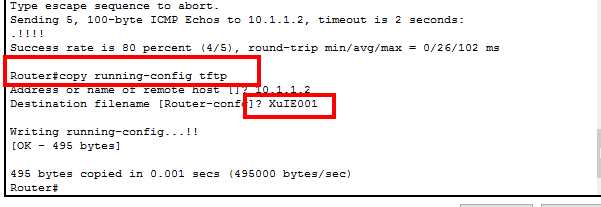 3.在TFTP文件服務器上存有相關配置文檔
3.在TFTP文件服務器上存有相關配置文檔
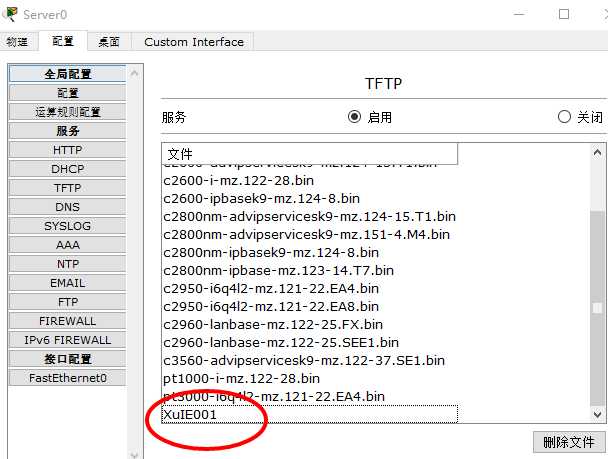
2、操作快捷鍵 Tab 補全鍵 ctrl A移動到最前面 ctrl E移動到最後 Backpace 刪除 ctrl U 刪除一行命令 ctrl shift 6 把當前正在執行的操作強制終止 Ctrl C 退出全局配置模式並且取消當前配置行 Ctrl Z 退出全局配置模式並且這條命令被執行 show history 查看敲了哪些命令 show history size 50 顯示敲了的50行命令 show history all 更詳細的信息 terminal history size 50 show running-config 查看當前正在運行的配置文件 show startup-config 查看初始配置(NVRAM) show running-config | include a在配置文件中包含a的都出來了 intreface 在配置量比較大的情況下快速查看配置是否出錯 begin show running-config | section inter哪一部分的配置,關於inter這部分的配置
虛擬機IP服務器IP地址:192.168.1.2 打開CRT,創建鏈接 SSH hostname :192.168.1.2 username :root ls cd QYT_CCNA2.0 ls rm nvram_000* ./start.sh //開啟實驗環境,執行腳本 ./stop.sh //停止
Linux常用命令: ls -a 顯示文件,隱藏的文件也能顯示出來 cd 改變當前目錄 cd / 切換到根目錄 cd .. 去到目前的上層目錄 cd - root目錄 mkdir 建立目錄
rmdir 刪除目錄 pwd 顯示當前用戶工作目錄 ps 查看進程 -aux 靜態進程 -top 動態變化進程 -r 正在運行進程 halt 關機 kill 無條件終止
乾頤堂一體化模擬器
Unetlab:www.unetlab.com 1.解壓好壓縮包放到磁盤根目錄,用英文 2. 打開VM虛擬機,打開裏面的IOL.VMX接可以了 3.編輯虛擬機:內存:2G 處理器:1/2 4.網絡適配器:用VMnet1 5.編輯->虛擬網絡適配器,選中VMnet1,選“僅主機模式”“將主機虛擬適配器連接到此網絡” 6.開啟虛擬機,初次打開,選擇我復制此虛擬機進入Linux 用戶名:root 密碼:qyt 1.配置IP地址:nano /etc/network/interfaces 打開一個網卡的配置文件
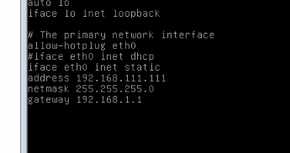
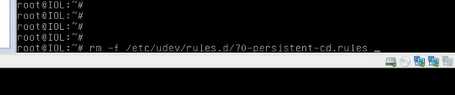 3.reboot重啟
4.更改電腦上的虛擬網卡,VMnet1
把主機上的VMnet1也配一個IP地址 ,和剛才的虛擬機一樣,在同一網段
VMware:192.168.1.88
主機VMnet1上:192.168.1.110
5.cmd測試 ping 192.168.111.111(虛擬機IP)是否通
去對192.168.1.114虛擬機上的IP地址進行ping測試
3.reboot重啟
4.更改電腦上的虛擬網卡,VMnet1
把主機上的VMnet1也配一個IP地址 ,和剛才的虛擬機一樣,在同一網段
VMware:192.168.1.88
主機VMnet1上:192.168.1.110
5.cmd測試 ping 192.168.111.111(虛擬機IP)是否通
去對192.168.1.114虛擬機上的IP地址進行ping測試
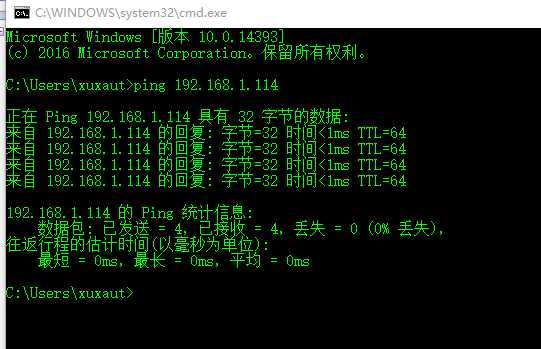 6.打開CRT,創建一個連接
6.打開CRT,創建一個連接
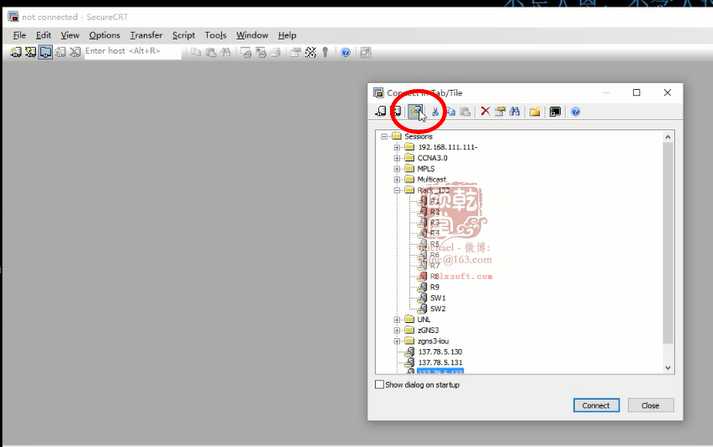 SSH,
Hostname:192.168.111.111
username:root
可以連上:
SSH,
Hostname:192.168.111.111
username:root
可以連上: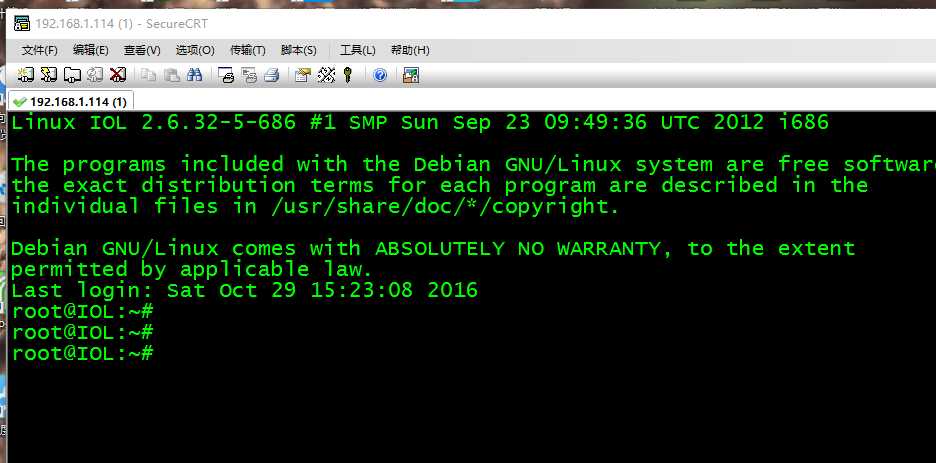 7.在虛擬操作系統上去開啟實驗環境
ls
cd QYT_CCNA2.0進入這個目錄
ls
rm nvram_0000* 把這個配置 文件全部刪掉
NETMAP 、start.sh、stop.sh這三個文件是需要保留的非常重要
7.在虛擬操作系統上去開啟實驗環境
ls
cd QYT_CCNA2.0進入這個目錄
ls
rm nvram_0000* 把這個配置 文件全部刪掉
NETMAP 、start.sh、stop.sh這三個文件是需要保留的非常重要
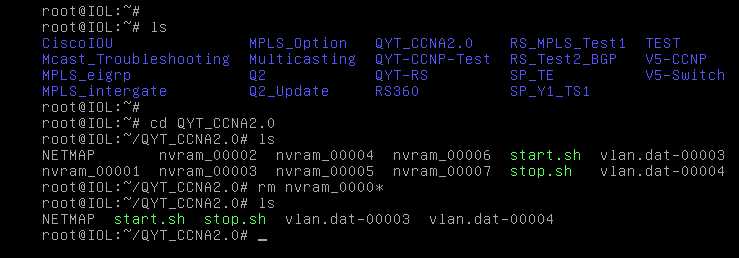 8.開啟實驗環境: ./start.sh回車,實驗環境就啟動了
有七臺設備:5臺路由器+2臺交換機
QYT_CCNA2.0
8.開啟實驗環境: ./start.sh回車,實驗環境就啟動了
有七臺設備:5臺路由器+2臺交換機
QYT_CCNA2.0
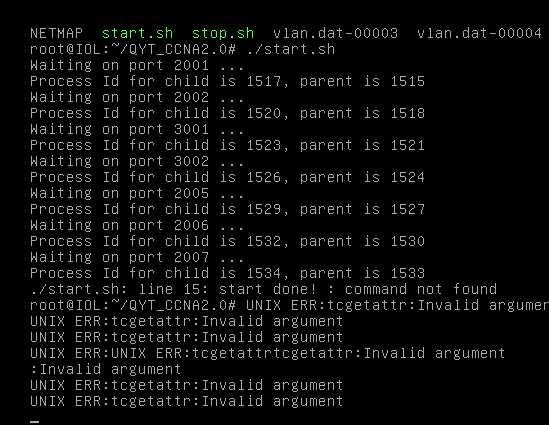 、
2001、2002、2005、2006、2007為5臺路由器
3001~3002為兩臺交換機
、
2001、2002、2005、2006、2007為5臺路由器
3001~3002為兩臺交換機
怎麽創建到設備的連接session? 1.使用telnet去連接
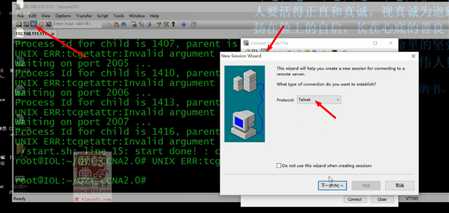 第一臺設備:
2001端口
第一臺設備:
2001端口
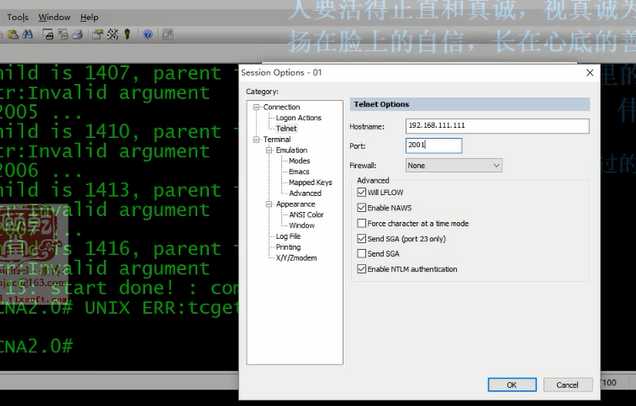 初始化,no,回車
模擬現實當中拿一條模擬線去模擬它
路由器:從2001端口開始;
交換機:從3001開始;
3001-SW1;
3002-SW2;
2.在192.168.111.111之下查看NETMAP文件
cd QYT_CCNA2.0
more NETMAP
初始化,no,回車
模擬現實當中拿一條模擬線去模擬它
路由器:從2001端口開始;
交換機:從3001開始;
3001-SW1;
3002-SW2;
2.在192.168.111.111之下查看NETMAP文件
cd QYT_CCNA2.0
more NETMAP
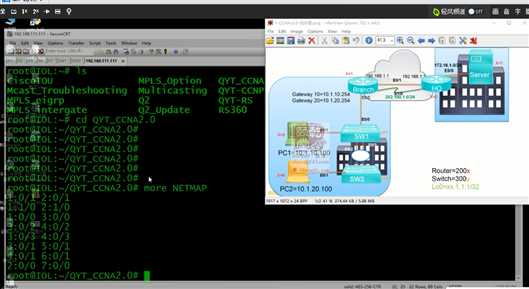
R5:2005-PC1 R6:2006-PC2 R7:2007-Server
SW1:3001 SW2:3002 IP地址:TCP/IP模型中的網絡層的羅輯地址 接口有分為:工作在數據鏈層的接口和互聯網層的接口 3.IOS操作系統基礎操作 在特權模式#下可以保存配置 copy running-config startup-config 即時生效的命令,存在內存中 把運行在內存中的配置保存在啟動配置文件當中; LINUX關機:./stop.sh poweroff/shutdown -h now
Operating Cisco IOS Software 操作IOS系統軟件 1. 常見IOS操作命令 IOS操作系統回車鍵翻篇,tab鍵終止鍵 #clock set 11:11:11 11 OCT 2016 //設置時間 IOS的LOG:出現了啥 (config)#clock timezone UTC +8 //設置時區,utc是格林威治時間,北京時間東八區 Running config:易失性存儲:一斷電就沒(RAM) Startup config:非易失性存儲器(NVRAM) 可以把配置保存在外部服務器上 路由器接口默認保存在互聯網層,直接可以提供IP地址編址服務
 【實驗驗證】
一臺沒有配的路由器默認是關閉狀態
【實驗驗證】
一臺沒有配的路由器默認是關閉狀態
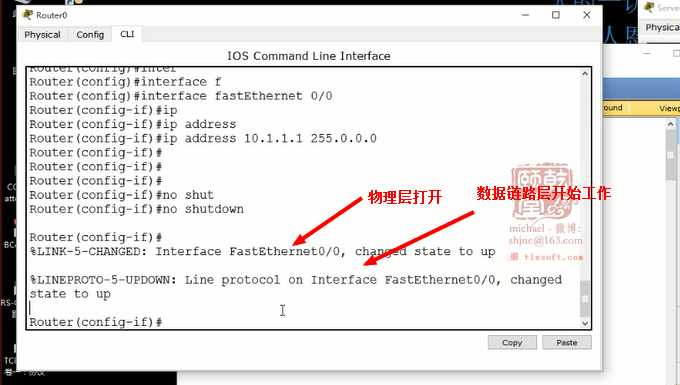
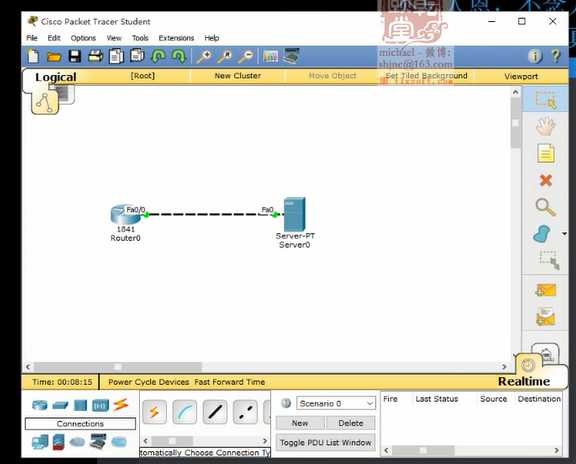 保存備份配置,防止我設備壞了,我的配置還在,把配置文件保存在FTP服務器上
Router#copy running-config tftp
保存備份配置,防止我設備壞了,我的配置還在,把配置文件保存在FTP服務器上
Router#copy running-config tftp
1.相關拓撲和配置:
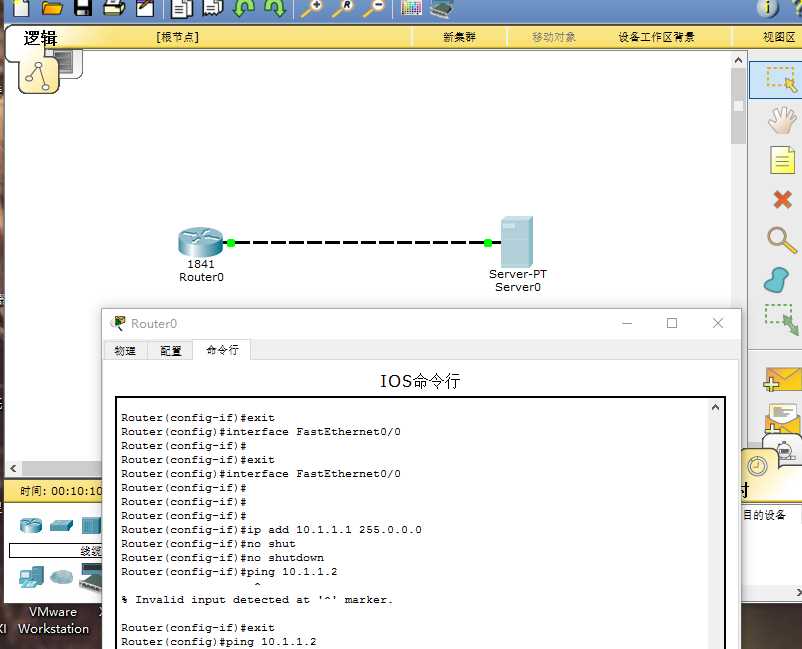 2.重要實驗步驟,把相關配置保存在TFTP文件服務器上:
2.重要實驗步驟,把相關配置保存在TFTP文件服務器上: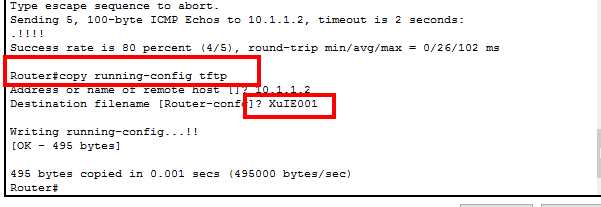 3.在TFTP文件服務器上存有相關配置文檔
3.在TFTP文件服務器上存有相關配置文檔
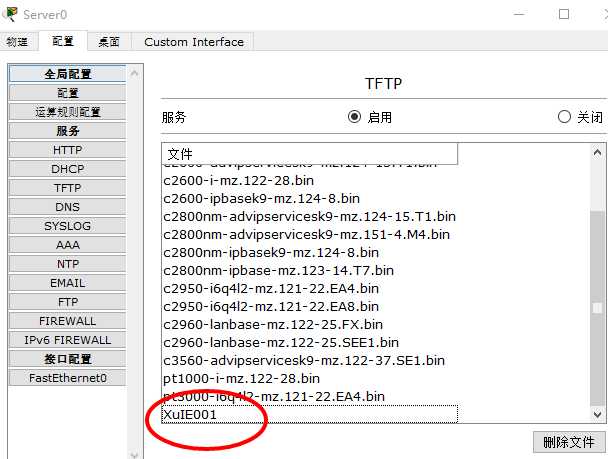
2、操作快捷鍵 Tab 補全鍵 ctrl A移動到最前面 ctrl E移動到最後 Backpace 刪除 ctrl U 刪除一行命令 ctrl shift 6 把當前正在執行的操作強制終止 Ctrl C 退出全局配置模式並且取消當前配置行 Ctrl Z 退出全局配置模式並且這條命令被執行 show history 查看敲了哪些命令 show history size 50 顯示敲了的50行命令 show history all 更詳細的信息 terminal history size 50 show running-config 查看當前正在運行的配置文件 show startup-config 查看初始配置(NVRAM) show running-config | include a在配置文件中包含a的都出來了 intreface 在配置量比較大的情況下快速查看配置是否出錯 begin show running-config | section inter哪一部分的配置,關於inter這部分的配置
虛擬機IP服務器IP地址:192.168.1.2 打開CRT,創建鏈接 SSH hostname :192.168.1.2 username :root ls cd QYT_CCNA2.0 ls rm nvram_000* ./start.sh //開啟實驗環境,執行腳本 ./stop.sh //停止
Linux常用命令: ls -a 顯示文件,隱藏的文件也能顯示出來 cd 改變當前目錄 cd / 切換到根目錄 cd .. 去到目前的上層目錄 cd - root目錄 mkdir 建立目錄
rmdir 刪除目錄 pwd 顯示當前用戶工作目錄 ps 查看進程 -aux 靜態進程 -top 動態變化進程 -r 正在運行進程 halt 關機 kill 無條件終止
<wiz_tmp_tag id="wiz-table-range-border" contenteditable="false" style="display: none;">
一體化模擬器部署以及IOS操作基礎
